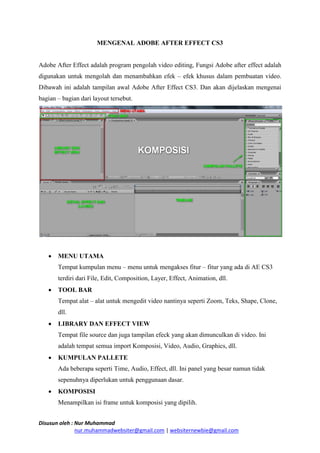
Mengenal After Effect
- 1. Disusun oleh : Nur Muhammad nur.muhammadwebsiter@gmail.com | websiternewbie@gmail.com MENGENAL ADOBE AFTER EFFECT CS3 Adobe After Effect adalah program pengolah video editing, Fungsi Adobe after effect adalah digunakan untuk mengolah dan menambahkan efek – efek khusus dalam pembuatan video. Dibawah ini adalah tampilan awal Adobe After Effect CS3. Dan akan dijelaskan mengenai bagian – bagian dari layout tersebut. MENU UTAMA Tempat kumpulan menu – menu untuk mengakses fitur – fitur yang ada di AE CS3 terdiri dari File, Edit, Composition, Layer, Effect, Animation, dll. TOOL BAR Tempat alat – alat untuk mengedit video nantinya seperti Zoom, Teks, Shape, Clone, dll. LIBRARY DAN EFFECT VIEW Tempat file source dan juga tampilan efeck yang akan dimunculkan di video. Ini adalah tempat semua import Komposisi, Video, Audio, Graphics, dll. KUMPULAN PALLETE Ada beberapa seperti Time, Audio, Effect, dll. Ini panel yang besar namun tidak sepenuhnya diperlukan untuk penggunaan dasar. KOMPOSISI Menampilkan isi frame untuk komposisi yang dipilih.
- 2. Disusun oleh : Nur Muhammad nur.muhammadwebsiter@gmail.com | websiternewbie@gmail.com DETAIL EFFECT DAN LAYER Pallete ini digunakan untuk navigasi dalam mengedit video serta memberikan sentuhan permainan LAYER MODE, BLEND MODE, maupun MASKING untuk menggabungkan 2 gambar atau lebih sehingga terlihat menjadi 1 tampilan animasi. TIMELINE Timeline adalah fungsinya menampilkan durasi dan panjang video serta tampilan layer dan keyframe. FUNGSI – FUNGSI TOOL PADA TOOL BAR Nama Tombol Fungsi Selection Tool (V) Untuk memilih, menggeser, serta menggulung layer bar. Pada saat pertama kali membuka program, secara otomatis akan aktif pada 1 tool ini. Hand Tool (H) Untuk menggeser area panel yang tersembunyi pada saat diperbesar melebihi ukuran panel. Selain itu, tool ini juga bisa digunakan untuk menggeser timeline atau monitor yang diperbesar melebihi area panel. Zoom Tool (Z) Untuk memperbesar dan memperkecil ukuran layar monitor. Rotation Tool (W) Untuk merotasikan objek pada panel Composition. Orbit Camera Tool (C) Tool ini digunakan untuk merotasikan kamera. Track XY Camera Tool (C) Untuk menggeser kamera berdasarkan sumbu XY. Track Z Camera Tool (C) Untuk mengatur jarak kamera terhadap objek. Pen Behind Tool (Y) Untuk menggeser posisi layer yang berada dibelakang area masking. Rectangle Tool (Q) Untuk membuat objek persegi.
- 3. Disusun oleh : Nur Muhammad nur.muhammadwebsiter@gmail.com | websiternewbie@gmail.com Rounded Rectangle Tool (Q) Untuk membuat objek persegi dengan sudut tumpul. Ellipse Tool (Q) Untuk membuat objek lingkaran. Polygon Tool (Q) Untuk membuat objek poligon atau segi bebas sama sisi. Star Tool (Q) Untuk membuat objek berbentuk bintang. Pen Tool (G) Untuk membuat shape bebas. Add Vertex Tool (G) Untuk menambahkan vertex point. Delete Vertex Tool (G) Untuk menghapus vertex point. Convert Vertext Tool (G) Untuk mengubah vertex point menjadi garis lengkung kurva. Horizontal Type Tool (Ctrl+T) Membuat teks horizontal. Vertival Type Tool (Ctrl+T) Membuat teks vertikal. Brush Tool (Ctrl+B) Dapat digunakan untuk memperindah layer gambar. Drag pada panel layer untuk menggoreskan warna. Clone Stamp Tool (Ctrl+B) Untuk menyalin gambar dari sebuah layer ke layer yang lain. Eraser Tool (Ctrl+B) Untuk menghapus isi dari sebuah layer gambar. Puppet Pin Tool (Ctrl+P) Untuk membuat pin pada gambar untuk dianimasikan. Puppet Overlap Tool (Ctrl+P) Untuk membuat pin area overlap apabila salah satu pin dianimasikan melebihi area tersebut Puppet Starch Tool (Ctrl+P) Tambahkan pin dengan menggunakan tool ini untuk menentukan area beku pada gambar saat dianimasikan dengan menggunakan Puppet Pin Tool. Kemudian, sebelum memulai bekerja dengan After Effect CS3 kita harus membuat sebuah komposisi terlebih dahulu dengan cara Klik menu Composition – New Compotion atau bisa
- 4. Disusun oleh : Nur Muhammad nur.muhammadwebsiter@gmail.com | websiternewbie@gmail.com dengan menekan tombol kombinasi Ctrl+N. Maka akan tampil jendela Composition Setting seperti dibawah ini. Penjelasan: A. Composition Name : Berikan nama komposisi yang akan digunakan. B. Tentukan dimensi lembar kerja yang akan digunakan. (Ukuran lebar dan tinggi) [ini bisa diatur lagi sesuai kebutuhan]. C. Set pixel rasio aspek untuk square pixel karena ini akan menjadi flash D. Frame Rate : Tentukan frame rate yang akan digunakan, yaitu banyaknya frame yang dibaca setiap detiknya. E. Tentukan durasi yang diperlukan untuk komposisi. [ini bisa diatur lagi sesuai kebutuhan]. Jika semua telah diatur, klik OK untuk melanjutkan. Maka sebuah komposisi baru akan dibuat dan siap digunakan.
- 5. Disusun oleh : Nur Muhammad nur.muhammadwebsiter@gmail.com | websiternewbie@gmail.com Adapun untuk menentukan jenis tampilan workspace dan juga menampilkan menu pengaturan workspace dengan mengklik tombol pop-up yang terletak disebelah kanan. Seperti dibawah ini. MENGENAL PANEL PROJECT Panel Project merupakan tempat penyimpman item-item footage yang digunakan dalam pembuatan animasi. Item-item yang dapat diimport kedalam panel ini diantaranya adalah file video, audio, gambar, file Adobe Photoshop, file Adobe Illustrator, dan sequence dari Adobe Premiere Pro. Panel Project dalam workspace Standard terletak di sebelah kiri atas di bawah panel Tools.
- 6. Disusun oleh : Nur Muhammad nur.muhammadwebsiter@gmail.com | websiternewbie@gmail.com Pada bagian bawah panel ini terdapat tombol – tombol yang befungsi untuk mernbantu mempermudah dalam menggunakan panel Project. Nama dan fungsi dari masing-masing tombol-tombol tersebut adalah: New Folder. Untuk membuat folder baru, untuk mempermudah pengelompokan footage. New Composition. Untuk membuat komposisi baru. Project Setting. Untuk mengatur projek. 8 bpc yang dimaksud disini adalah satuan kedalaman warna. Bpc merupakan singkatan dari bit per colour. Delete. Untuk menghapus footage yang terpilih. Pada Panel Menu pada suatu panel memuat menu untuk mengatur kolom informasi terhadap footage yang ingin ditampilkan. Klik tombol Panel Menu - Columns untuk menampilkan jenis-jenis kolom yang tersedia pada panel ini. MENGENAL PANEL COMPOSITION Panel Composition berfungsi untuk menampilkan gambar yang telah dikerjakan berdasarkan pada durasi yang dituju oleh current-time indicator pada panel Timeline. Pada saat Anda menjalankan animasi pada timeline, maka secara otomatis gambar akan bergerak sesuai dengan frame yang dituju oleh current-time indicator. Anda juga dapat mengatur bentuk dan kualitas gambar yang akan ditampilkan dengan menggunakan tombol-tombol yang terletak di bagian bawah panel ini.
- 7. Disusun oleh : Nur Muhammad nur.muhammadwebsiter@gmail.com | websiternewbie@gmail.com Nama dan fungsi dari masing – masing tombol yang ada pada panel Composition. Always Preview This View. Pada saat bekerja dengan multi monitor view, aktifkan tombol ini pada salah satu monitor yang aktif agar animasi dapat selalu dijalankan pada view tersebut meskipun dalam keadaan tidak aktif. Magnification Ratio Popup. Digunakan untuk mengatur skala monitor pada panel Composition. Chose Grid and Guide Option. Klik pada bagian ini untuk menampilkan kolom atau garis bantu yang digunakan untuk mempermudah kita nantinya dalam meletakkan objek. Toggle Mask and Shape Path Visibility. Aktifkan tombol ini untuk menampilkan path pada layer shape atau masking. Current-Time. Bagian ini berfungsi untuk menampilkan timecode yang dituju oleh current-time indicator. Take Snapshot. Berfungsi untuk menyimpan frame yang aktif apabila ingin menampilkan kembali frame tersebut sewaktu – waktu pada saat aktif pada timecode yang lain. Selain itu, snapshot juga dapat diambil dengan cara menekan tombol Shift + F5 kemudian gunakan tombol F5 untuk menampilkan hasil snapshot tersebut. Anda dapat menggunakan lebih dari satu snapshot dengan menggunakan tombol F6, F7, dan F8. Show Last Snapshot. Klik pada tombol ini untuk menampilkan frame hasil snapshot terakhir.
- 8. Disusun oleh : Nur Muhammad nur.muhammadwebsiter@gmail.com | websiternewbie@gmail.com Show Channel and Color Management Settings. Klik disini untuk menampilkan menu pengaturan warna dan channel. Resolution. Digunakan untuk mengatur resolusi gambar yang akan ditampilkan pada panel Composition. Semakin kecil resolusi yang digunakan, maka semakin ringan kerja komputer Anda dalam menampilkan gambar tetapi kualitas gambar yang dihasilkan akan berkurang pula. Region of Interest. Klik tombol ini dan drag pada panel Composition untuk membuat area pembatas gambar yang akan ditampilkan. Toggle Transparency Grid. Untuk mengubah tampilan background warna menjadi background transparan. 3D View Popup. Tombol ini berisi menu pengaturan sudut pandang kamera yang diantaranya adalah: front, left, top, back, right, dan bottom. Tombol ini hanya berpengaruh pada layer 3D. Select View Layout. Klik tombol ini untuk menampilkan bermacam layout tampilan monitor pada panel Composition. Toggle Pixel Aspect Ratio Correction. Merupakan koreksi aspect ratio project pada composition terhadap monitor. Jika dalam keadaan aktif, maka gambar pada monitor panel Composition akan melebar sesuai dengan aspect ratio monitor. Fast Preview. Anda dapat menggunakan mode preview yang berbeda terhadap masing-masing view pada panel Composition. Misalnya, pada saat aktif pada layout 4 view, Anda dapat menggunakan OpenGL pada tampilan Active Camera dan wireframe pada tampilan Top, Front dan Left untuk meringankan kerja komputer Anda. Timeline. Klik tombol ini untuk mengaktifkan panel Timeline. Flowchat. Klik tombol ini untuk mengaktitkan panel Flowchart. Reset Exposure. Untuk mengembalikan seting exposure menjadi 0. Adjust Exposure. Drag ke kiri untuk mengurangi intensitas cahaya pada panel Composition atau drag ke kanan untuk menarnbah intensitas cahaya.
- 9. Disusun oleh : Nur Muhammad nur.muhammadwebsiter@gmail.com | websiternewbie@gmail.com MENGENAL PANEL TIMELINE Panel Timeline merupakan bagian paling utama dalam After Effects CS3, karena pada panel inilah nantinya akan menyusun dan mengatur layer sekaligus mengkomposisikannya untuk menjadi sebuah animasi. Panel Timeline dalam After Effect CS3 terletak di bagian paling bawah pada workspace. Panel ini juga memiliki bagian – bagian yaitu: Current-time display. Dalam panel ini bertugas untuk menampilkan timecode yang dituju oleh Current-time indicator. Layer pada panel ini dapat berupa gambar, video, dan audio. Panel ini memiliki layer bar yang merupakan baris waktu layer tersebut terhadap timeline. Setiap layer dalam panel ini juga merniliki Layer properties yang digunakan untuk mengatur layer itu sendiri. Disisi kiri panel ini juga terdapat kolom – kolom pengatur layer yang diantaranya adalah: A/V Features, Label, Name, Comment, Switches, Modes, Parent, Duration, dan sebagainya. Klik kanan pada baris kolom kemudian pilih Column untuk menampilkan jenis – jenis kolom yang ingin ditampilkan. Pada panel ini terdapat dua kolom switches yaitu A/V Features dan Switches. Masing – masing kolom ini terdapat switch yang berfungsi untuk mengatur layer diantaranya adalah: Nama Switch Fungsi Video Aktifkan switch ini pada layer tertentu untuk menampilkan layer tersebut ke dalam panel Composition. Audio Switch ini hanya terdapat pada layer audio. Apabila switch ini tidak aktif, maka audio akan mati pada saat Anda menjalankannya
- 10. Disusun oleh : Nur Muhammad nur.muhammadwebsiter@gmail.com | websiternewbie@gmail.com dengan menggunakan RAM Preview. Solo Aktifkan switch ini pada salah satu layer tertentu untuk menampilkan layer tersebut secara tunggal tanpa layer yang lain pada panel Composition. Lock Berfungsi untuk mengunci layer agar layer tidak dapat diatur kembali baik layer bar maupun propertinya. Switches merupakan kolom yang berisi switch yang berfungsi untuk mengatur sifat dari layer itu sendiri. Switch yang ada pada layer tersebut diantaranya adalah: Nama Switch Fungsi Shy Layer dengan switch shy yang aktif secara otomatis akan tersembunyi pada saat mengaktifkan tombol Hide All Layer pada panel Timeline. Collapse Transformation / Countinously Rasterize Switch ini digunakan untuk menyembunyikan transformasi pada layer precomposition dan terus menggabungkan untuk layer shape, text, dan layer dengan file gambar verktor seperti file Adobe Illustrator. Quality Merupakan switch untuk mengatur kualitas rendering pada layer. Pilihan kualitas rendering yang ada pada switch ini yaitu Best dan Draft. Effects Aktifkan switch ini untuk merender layer beserta efek yang telah dimasukkan. Frame Blend Gunakan switch ini untuk menghasilkan gerakan yang lebih kompleks pada saat mengatur ulang timing pada animasi atau video. Motion Blur Apabila dalam keadaan aktif, maka secara otomatis akan ada efek blur pada saat
- 11. Disusun oleh : Nur Muhammad nur.muhammadwebsiter@gmail.com | websiternewbie@gmail.com menganimasikan layer dengan gerakan yang cepat. Adjusment Layer Digunakan untuk mengubah sebuah layer biasa menjadi layer adjusment. 3D Layer Aktifkan layer ini untuk membuat layer 3D. MENGENAL PANEL EFFECTS DAN PRESET Panel effects dan preset merupakan tempat penyimpanan berbagai jenis efek dan preset efek yang telah disediakan oleh program. Pada panel ini juga terdapat Search Box yang berfungsi untuk mencari efek tertentu. Ketikkan nama atau kategori efek yang akan dicari pada kotak tersebut untuk mulai mencari. Efek dan preset pada panel ini disusun berdasarkan kategori. Kita dapat mengatur kembali susunan efek dan preset panel ini dengan cara klik Panel Menu pada panel ini, kemudian pilih salah satu bentuk susunan yang diinginkan pada menu yang ditampilkan.
- 12. Disusun oleh : Nur Muhammad nur.muhammadwebsiter@gmail.com | websiternewbie@gmail.com MENGENAL PANEL PREVIEW Panel Preview ini berisikan tombol-tombol yang digunakan untuk menjalankan animasi. Tombol yang ada dalam panel ini hampir sama dengan sebuah tape player yang juga memiliki tombol Play dan Stop. Berikut adalah nama dan fungsi dari masing-masing tombol pada panel ini: Nama Switch Fungsi First Frame Untuk menutu ke frame awal. Previeous Frame Untuk menggeser Current-time indicator mundur satu frame. Play Untuk menjalankan animasi. Next Frame Untuk menggeser Current-time indicator maju satu frame. Last Frame Untuk menuju ke frame akhir. Mute Audio Aktifkan tombol ini untuk mematikan audio saat animasi dijalankan. Loop Option Berisikan pilihan jenis pengulangan pada saat animasi dijalankan. Jenis pengulangan yang ada pada tombol ini diantaranya adalah: Loop, Play Once, Ping Pong. RAM Preview Untuk menjalankan annimasi secara realtime. Terdapat dua pilihan yaitu: Sekian pengenalan dasar Adobe After Effect CS3. Semoga bermanfaat.
